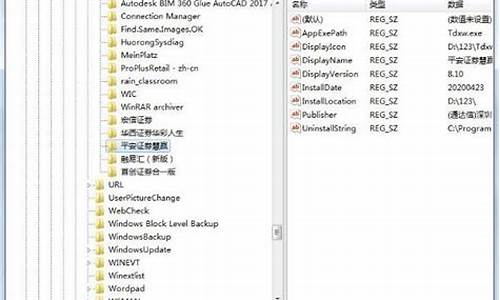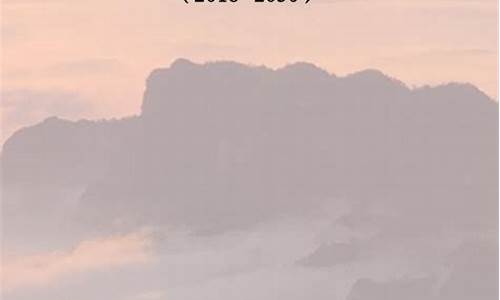怎么自己重装系统win10笔记本-自己怎么重装电脑系统笔记本
1.怎么自己给笔记本重装系统|笔记本自己重装系统教程
怎么自己给笔记本重装系统|笔记本自己重装系统教程
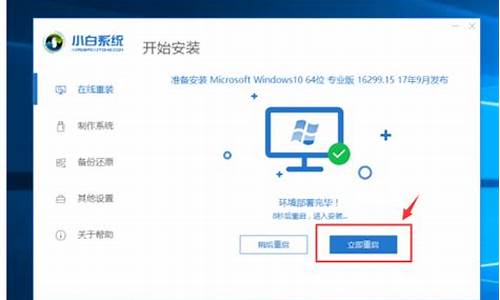
笔记本可以自己重装系统吗?很多人使用笔记本电脑,笔记本电脑和其他电脑一样,都会遇到各种系统故障,如果已经不能正常使用,就需要重装系统。有部分不想找人帮忙,打算自己重装系统,那么怎么自己给笔记本重装系统呢?其实笔记本可以自己重装系统,如果系统还能正常使用,可以直接硬盘重装,如果系统损坏,用U盘重装,下面小编跟大家介绍笔记本自己重装系统的方法。
重装须知:
1、硬盘重装仅适用当前有系统且系统可以正常使用的笔记本电脑,否则需要光盘或U盘安装
2、如果是预装win8/win10机型,一般是2012年以后买的电脑,建议用U盘重装:uefiu盘装系统教程
相关教程:
onekeyghost安装系统步骤
nt6hddinstaller硬盘安装win7系统教程(原版)
win10重装ghostwin7步骤
重装准备:
1、系统下载:笔记本win764位旗舰版下载
2、解压工具:WinRAR或好压等等
方法一、U盘重装方法:笔记本怎么启动u盘安装系统
方法二、笔记本自己重装系统步骤如下硬盘方法
1、将下载完的笔记本系统iso文件下载到C盘之外的分区,比如下载到F盘,右键使用WinRAR等工具解压到当前文件夹或指定文件夹,不能解压到C盘和桌面,否则无法安装;
2、弹出对话框,执行笔记本系统iso压缩包解压过程,需要等待几分钟;
3、解压之后,我们打开安装目录,找到安装系统.exe程序;
4、双击安装系统.exe打开这个安装界面,选择还原系统,映像文件路径选择gho文件,勾选要安装的位置C盘,如果不是显示C盘,要根据卷标或容量来判断C盘,再勾选执行完成后重启,最后点击执行;
5、弹出提示框,提示映像文件即将还原到分区C,点击确定继续;
6、这时候电脑会重启,进入到这个界面,默认选择SysCeoRecovery项启动;
7、启动进入这个界面,执行C盘格式化以及系统安装到C盘的部署过程,需要等待3-5分钟;
8、上述执行完成后会自动重启,进入这个界面,执行系统驱动安装和配置过程;
9、重装系统过程5-10分钟,最后启动进入全新系统桌面,笔记本重装系统过程结束。
怎么自己给笔记本重装系统的教程就是这样了,在系统可以正常使用时,大家只需下载笔记本系统解压重装即可,系统损坏就用U盘重装。
声明:本站所有文章资源内容,如无特殊说明或标注,均为采集网络资源。如若本站内容侵犯了原著者的合法权益,可联系本站删除。